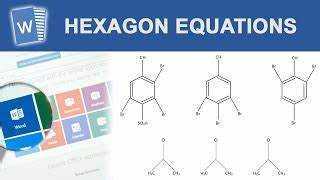
ไมโครซอฟต์ เวิร์ด คือ ก เครื่องมืออันทรงพลัง - ช่วยให้ผู้ใช้สร้างเอกสารระดับมืออาชีพได้อย่างง่ายดาย แม้แต่ในวิชาเคมี สัญลักษณ์และสูตรก็ยังทำได้ง่าย ที่นี่เราจะดูวิธีเพิ่มสัญลักษณ์เคมีลงในเอกสาร Word
สัญลักษณ์เคมีมีความสำคัญต่อการเขียนทางวิทยาศาสตร์ ด้วยอักขระพิเศษของ Microsoft Word การแทรกจึงเป็นเรื่องง่าย ในการเริ่มต้นให้ไปที่ แทรกแท็บ และเลือก เครื่องหมาย - คุณจะพบตัวอักษรกรีก ตัวห้อย ตัวยก และองค์ประกอบทางเคมี
Word ยังใช้งานได้หลากหลาย คุณสามารถแทรกสัญลักษณ์แต่ละตัวและสมการทั้งหมดได้ด้วยตัวแก้ไขสมการ เพียงแค่คลิก สมการ ภายใต้ แทรกแท็บ -
เพื่อประหยัดเวลา ให้สร้างแถบเครื่องมือแบบกำหนดเองสำหรับสัญลักษณ์ที่คุณใช้บ่อยที่สุด นี้ เคล็ดลับมือโปร จะทำให้ง่ายต่อการค้นหาสิ่งที่คุณต้องการ เพียงไม่กี่คลิกคุณก็จะได้สัญลักษณ์ที่คุณต้องการ
เข้าใจถึงความจำเป็นในการใช้สัญลักษณ์เคมีใน Microsoft Word
สัญลักษณ์เคมีเป็นกุญแจสำคัญสำหรับ Microsoft Word! ช่วยให้ผู้ใช้พรรณนาสูตร สมการ และโครงสร้างทางเคมีได้อย่างแม่นยำ นักวิทยาศาสตร์ ครู และนักวิจัยจำเป็นต้องมีสัญลักษณ์เหล่านี้เพื่อแสดงแนวคิดทางเคมีที่ซับซ้อนอย่างชัดเจนในเอกสารของพวกเขา
Microsoft Word ช่วยให้คุณจัดรูปแบบเอกสารทางวิทยาศาสตร์อย่างมืออาชีพ ความสามารถนี้ทำให้นักวิทยาศาสตร์สามารถแสดงผลงานของตนได้อย่างแม่นยำและสม่ำเสมอ นอกจากนี้ สัญลักษณ์เคมียังช่วยส่งเสริมการทำงานร่วมกันในชุมชนวิทยาศาสตร์อีกด้วย ด้วยสัญลักษณ์ที่ทุกคนรู้จัก นักวิจัยจากหลากหลายภูมิหลังสามารถสื่อสารและเข้าใจงานของกันและกันได้ สิ่งนี้ช่วยพัฒนาวิทยาศาสตร์ผ่านการแบ่งปันและการวิเคราะห์ข้อมูลที่แม่นยำ
Microsoft Word มีคลังสัญลักษณ์เคมีมากมาย จากองค์ประกอบง่ายๆ เช่น เอช (ไฮโดรเจน) และ C (คาร์บอน) ไปจนถึงโครงสร้างที่ซับซ้อนมากขึ้น เช่น วงแหวนเบนซีนหรือสูตรโมเลกุล Microsoft Word มีครบทุกอย่าง ความหลากหลายนี้ทำให้ผู้ใช้สามารถแสดงแนวคิดทางเคมีที่ซับซ้อนที่สุดได้อย่างแม่นยำและชัดเจน
วิธีตรวจสอบว่าติดตั้ง .net เวอร์ชันใด
เคล็ดลับสำหรับมือโปร: การแทรกสัญลักษณ์เคมีใน Microsoft Word? ใช้เครื่องมือแก้ไขสมการ! มีคุณสมบัติพิเศษในการสร้างสมการที่ซับซ้อนด้วยสัญลักษณ์หลายตัวหรืออักขระตัวห้อย/ตัวยก เครื่องมือแก้ไขสมการช่วยให้คุณปรับแต่งเอกสารให้ดูเป็นมืออาชีพได้
สำรวจวิธีการที่มีอยู่ในการแทรกสัญลักษณ์เคมี
หากต้องการแทรกสัญลักษณ์เคมีใน Microsoft Word ได้อย่างง่ายดาย ให้สำรวจวิธีการเหล่านี้: การใช้กล่องโต้ตอบสัญลักษณ์ การใช้ตัวแก้ไขสมการ และใช้ปุ่มลัดสำหรับสัญลักษณ์เคมีทั่วไป แต่ละวิธีเสนอวิธีแก้ปัญหาสำหรับการแทรกสัญลักษณ์ที่ต้องการอย่างมีประสิทธิภาพและแม่นยำ
การใช้กล่องโต้ตอบสัญลักษณ์
ต่อไปนี้เป็นวิธีใช้กล่องโต้ตอบสัญลักษณ์ใน 6 ขั้นตอน:
- เปิดเอกสารที่คุณต้องการเพิ่มสัญลักษณ์เคมี
- วางเคอร์เซอร์ไว้ที่จุดที่ต้องการ
- ค้นหาแท็บแทรกในแถบเมนู
- คลิกสัญลักษณ์ในกลุ่มสัญลักษณ์
- เมนูแบบเลื่อนลงจะแสดงหมวดหมู่สัญลักษณ์ต่างๆ
- เลือกสัญลักษณ์เพิ่มเติม จากนั้นหน้าต่างจะปรากฏขึ้นพร้อมกับคอลเลกชันสัญลักษณ์มากมาย
นอกจากนี้คุณยังสามารถบันทึกสัญลักษณ์ที่ใช้บ่อยเพื่อให้เข้าถึงได้ง่ายในเอกสารในอนาคต
ฉันมีเรื่องราวดีๆ เกี่ยวกับกล่องโต้ตอบสัญลักษณ์! ฉันกำลังเขียนรายงานวิจัยและต้องการสูตรและสมการทางเคมีที่ซับซ้อน หากไม่มีแป้นพิมพ์ลัดหรืออักขระ Unicode ฉันก็ติดอยู่ แต่แล้ว ฉันพบกล่องโต้ตอบสัญลักษณ์และมันช่วยฉันทั้งวัน การแทรกสัญลักษณ์เป็นเรื่องง่ายและกระดาษของฉันก็ดูเป็นมืออาชีพและแม่นยำ
การใช้ตัวแก้ไขสมการ
ที่ ตัวแก้ไขสมการ น่าทึ่งมากในการเพิ่มสัญลักษณ์เคมี ช่วยให้แทรกสัญลักษณ์และสูตรทางเคมีต่างๆ ลงในเอกสาร งานนำเสนอ และเวิร์กชีตได้อย่างง่ายดาย อินเทอร์เฟซที่ใช้งานง่ายและคลังสัญลักษณ์ช่วยปรับปรุงกระบวนการ นักเขียนสามารถนำเสนอผลงานได้อย่างสะดุดตาและแม่นยำ
ที่ ตัวแก้ไขสมการ ยังมีตัวเลือกการจัดรูปแบบมากมาย ผู้ใช้สามารถปรับขนาด รูปแบบตัวอักษร สี และการจัดตำแหน่งของสัญลักษณ์ให้เหมาะกับความต้องการของตนได้ ซึ่งช่วยให้สัญลักษณ์พอดีกับเนื้อหาที่เหลือในขณะที่ยังคงอ่านได้
นอกจากนี้ ตัวแก้ไขสมการ สามารถแปลงสัญลักษณ์เป็นอักขระ Unicode ทำให้สามารถใช้งานร่วมกับแพลตฟอร์มและอุปกรณ์ต่างๆ ได้โดยไม่ต้องเปลี่ยนความหมายหรือรูปลักษณ์ของสัญลักษณ์ นักเขียนสามารถแบ่งปันผลงานได้โดยไม่ต้องกังวลว่าสัญลักษณ์จะถูกตีความผิด
เคล็ดลับสำหรับมือโปร: เป็นความคิดที่ดีที่จะเรียนรู้แป้นพิมพ์ลัดเพื่อการแทรกสัญลักษณ์ที่มีประสิทธิภาพ มันสามารถทำให้การเขียนเอกสารที่มีสัญลักษณ์ทางเคมีจำนวนมากรวดเร็วและมีประสิทธิภาพมาก
การใช้ปุ่มลัดสำหรับสัญลักษณ์เคมีทั่วไป
ปุ่มลัดมีประโยชน์อย่างยิ่งสำหรับนักเคมีในการแทรกสัญลักษณ์เคมีทั่วไปอย่างรวดเร็วและง่ายดาย โดยเพียงแค่กด Ctrl + Shift + = สามารถเพิ่มสัญลักษณ์สมการเคมีได้! นอกจากนี้ คีย์เหล่านี้ยังสามารถปรับแต่งได้เพื่อให้นักเคมีสามารถสร้างทางลัดเฉพาะสำหรับสัญลักษณ์ที่ใช้บ่อยได้
โปรแกรมและแอปที่เกี่ยวข้องกับเคมีจำนวนมากมีทางลัดในตัวที่สร้างขึ้นสำหรับสัญลักษณ์โดยเฉพาะ ด้วยการฝึกฝนเพียงเล็กน้อย นักเคมีก็จะเชี่ยวชาญเทคนิคการประหยัดเวลาเหล่านี้ได้อย่างรวดเร็ว และรับรางวัลจากการทำงานในแต่ละวัน!
คำแนะนำทีละขั้นตอนสำหรับแต่ละวิธี
หากต้องการรวมสัญลักษณ์เคมีใน Microsoft Word ได้อย่างง่ายดาย ให้ทำตามคำแนะนำทีละขั้นตอนเหล่านี้ เริ่มต้นด้วยการใช้กล่องโต้ตอบสัญลักษณ์เพื่อแทรกสัญลักษณ์ จากนั้น สำรวจการสร้างสมการเคมีโดยใช้ตัวแก้ไขสมการ สุดท้ายนี้ พบกับความสะดวกในการใช้ปุ่มลัดเพื่อแทรกสัญลักษณ์เคมีเฉพาะเจาะจงได้อย่างสะดวก
การแทรกสัญลักษณ์ผ่านกล่องโต้ตอบสัญลักษณ์
กล่องโต้ตอบสัญลักษณ์เป็นเครื่องมือที่ยอดเยี่ยมสำหรับการแทรกสัญลักษณ์ลงในเอกสารโดยไม่ต้องยุ่งยาก สิ่งที่คุณต้องทำคือคลิกที่ แทรก ในแถบเครื่องมือของคุณ จากนั้นเลือก เครื่องหมาย ตัวเลือก. จากนั้นคุณจะพบสัญลักษณ์มากมาย ซึ่งแบ่งออกเป็นสัญลักษณ์สกุลเงิน ตัวดำเนินการทางคณิตศาสตร์ และลูกศร
เมื่อคุณเลือกสัญลักษณ์แล้ว คุณสามารถแทรกได้โดยคลิกที่ แทรก ปุ่ม. นอกจากนี้คุณยังมีตัวเลือกในการดูตัวอย่างก่อนหรือปรับขนาดตัวอักษรและสไตล์
กล่องโต้ตอบสัญลักษณ์มีคุณสมบัติพิเศษ ซึ่งช่วยให้คุณสร้างชุดสัญลักษณ์ที่กำหนดเองได้ ดังนั้นหากคุณใช้สัญลักษณ์เหล่านี้บ่อยๆ คุณจะไม่ต้องค้นหามันอีกต่อไป ฝ่ายสนับสนุนของ Microsoft Office ยังบอกอีกว่าสิ่งนี้สามารถช่วยประหยัดเวลาและเพิ่มประสิทธิภาพการทำงานได้
ดังนั้น เมื่อคุณต้องการเพิ่มสัญลักษณ์ให้กับเอกสารของคุณ ให้ระบุ กล่องโต้ตอบสัญลักษณ์ ลอง! เป็นวิธีที่ง่ายและรวดเร็วในการทำให้งานเขียนของคุณดูดีขึ้น
การสร้างสมการเคมีด้วย Equation Editor
ที่ ตัวแก้ไขสมการ เหมาะสำหรับสร้างสมการเคมี เหมาะสำหรับเอกสารทางวิทยาศาสตร์ สัญลักษณ์และการจัดรูปแบบสามารถแม่นยำได้ สร้างสมการที่ซับซ้อนได้อย่างง่ายดายโดยทำตามคำแนะนำทีละขั้นตอน
เริ่มต้นด้วยการเปิด ตัวแก้ไขสมการ และเลือกแบบสำหรับสมการเคมี จากนั้น ป้อนสัญลักษณ์ทางเคมีและตัวห้อยที่ถูกต้องสำหรับสารตั้งต้นและผลิตภัณฑ์ และใช้ค่าสัมประสิทธิ์หรือประจุเพื่อสร้างสมดุล
คุณสามารถแจ๊สมันได้เช่นกัน เปลี่ยนลักษณะแบบอักษร ขนาด และสีเพื่อเน้นองค์ประกอบหรือทำให้ส่วนต่างๆ ของสมการโดดเด่น รวมทั้งเพิ่มลูกศรหรือสัญลักษณ์เพื่อระบุทิศทางหรือเงื่อนไข
เมื่อเสร็จแล้ว ให้บันทึกเป็นรูปภาพหรือคัดลอกและวางลงในเอกสารหรืองานนำเสนอของคุณ ซึ่งช่วยให้คุณรวมสมการเคมีที่แม่นยำโดยไม่กระทบต่อคุณภาพ
วิทยาศาสตร์การออกแบบอิงค์ สร้าง ตัวแก้ไขสมการ - พวกเขาเชี่ยวชาญด้านซอฟต์แวร์เรียงพิมพ์คณิตศาสตร์ ดังนั้นจึงไม่น่าแปลกใจเลยที่เครื่องมือของพวกเขาจะดีมาก!
โดยสรุปแล้ว ตัวแก้ไขสมการ เป็นวิธีที่ดีในการสร้างสมการเคมีด้วยความแม่นยำและเป็นมืออาชีพ ทำตามขั้นตอนและใช้คุณลักษณะต่างๆ เพื่อสร้างการแสดงปฏิกิริยาเคมีที่ถูกต้อง
การใช้ปุ่มลัดเพื่อแทรกสัญลักษณ์เคมีเฉพาะ
ต้องการแทรกสัญลักษณ์เคมีอย่างรวดเร็วหรือไม่? มันเป็นเรื่องง่าย! เพียงระบุสัญลักษณ์ ค้นหาชุดคีย์ลัดที่เกี่ยวข้องสำหรับโปรแกรมที่คุณใช้อยู่ แล้วกดพร้อมกัน แอพบางตัวยังให้คุณปรับแต่งทางลัดของคุณสำหรับสัญลักษณ์ที่ใช้บ่อยได้ การใช้คีย์ลัดเหล่านี้จะเป็นประโยชน์อย่างมากในการนำทางสัญลักษณ์ทางเคมีได้อย่างง่ายดาย อย่าพลาดโอกาสที่จะปฏิวัติประสิทธิภาพการทำงานของคุณในวิชาเคมี! เริ่มฝึกซ้อมวันนี้และสัมผัสประสบการณ์การเพิ่มประสิทธิภาพได้โดยตรง!
คำแนะนำและเคล็ดลับในการเพิ่มประสิทธิภาพ
เพื่อเพิ่มประสิทธิภาพในการแทรกสัญลักษณ์เคมีใน Microsoft Word ให้ปรับแต่งกล่องโต้ตอบสัญลักษณ์และสร้างทางลัดสำหรับสัญลักษณ์ที่ใช้บ่อย ปรับแต่งกล่องโต้ตอบสัญลักษณ์ในการตั้งค่า Microsoft Word และประหยัดเวลาโดยการเข้าถึงสัญลักษณ์เคมีที่ใช้บ่อยผ่านทางลัดส่วนบุคคล
การปรับแต่งกล่องโต้ตอบสัญลักษณ์
เพื่อช่วยคุณประหยัดเวลาและความพยายาม ให้เพิ่มสัญลักษณ์ที่คุณใช้บ่อยลงในรายการโปรดของคุณ คลิกขวาที่สัญลักษณ์แล้วเลือกเพิ่มในรายการโปรด จากนั้นเข้าถึงได้อย่างรวดเร็วจากส่วนรายการโปรด
จัดระเบียบสัญลักษณ์เป็นหมวดหมู่เพื่อให้นำทางได้ง่ายขึ้น ด้วยวิธีนี้ คุณจะพบสัญลักษณ์ตามการใช้งานหรือความเกี่ยวข้องโดยไม่ต้องเลื่อนดูไม่รู้จบ
ปรับแต่งกล่องโต้ตอบสัญลักษณ์ด้วยขนาดตัวอักษรและความกว้างของคอลัมน์ที่เหมาะสม เหมาะสำหรับสัญลักษณ์จำนวนมากหรือมุมมองแบบกะทัดรัด คลิกขวาภายในช่องแล้วเลือกปรับแต่ง
การปรับแต่งเหล่านี้จะช่วยปรับปรุงขั้นตอนการทำงานของคุณและประหยัดเวลาในการใช้สัญลักษณ์ คุณจะไม่ต้องค้นหาในแต่ละครั้งและสามารถเข้าถึงได้อย่างรวดเร็วตามความเกี่ยวข้อง
การปรับขนาดตัวอักษรและความกว้างของคอลัมน์ทำให้มองเห็นได้ชัดเจนและใช้งานง่ายที่สุด นี่เป็นการมอบประสบการณ์ที่ปรับแต่งให้เหมาะกับสไตล์เวิร์กโฟลว์ของคุณ ใช้เคล็ดลับเหล่านี้เพื่อใช้สัญลักษณ์ให้เกิดประโยชน์สูงสุดในการใช้งานต่างๆ
การสร้างทางลัดสำหรับสัญลักษณ์เคมีที่ใช้บ่อย
ขั้นแรก เลือกสัญลักษณ์เคมีที่คุณต้องการสร้างทางลัด นี่อาจเป็นองค์ประกอบ กลุ่มฟังก์ชัน หรือสมการ
จากนั้นให้เปิดซอฟต์แวร์เช่น ไมโครซอฟต์ เวิร์ด หรือ Google Docs -
ฉันจะติดตั้ง office 365 บนคอมพิวเตอร์เครื่องที่สองได้อย่างไร
จากนั้นใช้โปรแกรม คุณสมบัติทางลัด เพื่อกำหนดคีย์ผสมพิเศษสำหรับสัญลักษณ์แต่ละตัว ตัวอย่างเช่น, Ctrl+Alt+E สำหรับ E หรือ Ctrl+Alt+F สำหรับ F.
ฝึกใช้ทางลัดจนได้ ธรรมชาติที่สอง -
การสร้างทางลัด ช่วยประหยัดเวลา - มันยัง ลดความเสี่ยงของข้อผิดพลาด - คุณสามารถมุ่งเน้นไปที่เนื้อหาได้มากขึ้นและน้อยลงในการพิมพ์
สุดท้าย ปรับแต่งแป้นพิมพ์ลัดที่มีอยู่และใช้งาน คุณสมบัติแก้ไขอัตโนมัติ เพื่อแทนที่สัญลักษณ์ที่สะกดผิดหรือพิมพ์ผิด สิ่งนี้จะปรับปรุงขั้นตอนการทำงานของคุณและ เพิ่มผลผลิต -
การแก้ไขปัญหาทั่วไป
ตรวจสอบให้แน่ใจว่าได้ติดตั้งแบบอักษรที่ถูกต้องบนคอมพิวเตอร์ของคุณ Arial Unicode MS หรือสัญลักษณ์ อาจจำเป็นสำหรับสัญลักษณ์ทางเคมีบางอย่าง
ดูว่าสัญลักษณ์ที่คุณกำลังมองหาอยู่ในคลังสัญลักษณ์หรือไม่ ถ้าไม่ ให้ค้นหาและติดตั้งไลบรารีเพิ่มเติม
ตรวจสอบแป้นพิมพ์ลัดอีกครั้งเพื่อแทรกสัญลักษณ์ ข้อขัดแย้งกับซอฟต์แวร์หรือการตั้งค่าอื่นอาจเป็นปัญหาได้
ปรึกษา เอกสารอย่างเป็นทางการของ Microsoft Word สำหรับข้อมูลเชิงลึกและแนวทางแก้ไขปัญหา
เธอรู้รึเปล่า? ไมโครซอฟต์ เวิร์ด มีอักขระและสัญลักษณ์พิเศษมากมาย ทำให้เหมาะสำหรับการสร้างเอกสารทางวิทยาศาสตร์ (ที่มา: ฝ่ายสนับสนุน Microsoft Office) -
บทสรุป
จำเป็นอย่างยิ่งที่จะต้องเข้าใจสัญลักษณ์ทางเคมีเพื่อทำให้เอกสารทางวิทยาศาสตร์ดีขึ้น การแทรกสิ่งเหล่านี้เป็นสิ่งจำเป็นสำหรับนักวิจัย นักศึกษา และผู้เชี่ยวชาญ นอกจากนี้คุณยังสามารถประหยัดเวลาด้วยการสร้างทางลัดแบบกำหนดเองสำหรับสัญลักษณ์ที่ใช้บ่อย นอกจากนี้ยังมีแบบอักษรอื่นๆ ใน Word ที่ให้สัญลักษณ์เพิ่มเติมอีกด้วย
จำสิ่งนี้ไว้: ตรวจสอบสัญลักษณ์และการจัดรูปแบบอีกครั้งเสมอ หลังจากการแทรก การตีความที่ผิดและความสับสนสำหรับผู้อ่านอาจเป็นผลมาจากความผิดพลาด
การใช้เคล็ดลับเหล่านี้ทำให้คุณสามารถสื่อสารแนวคิดทางวิทยาศาสตร์ที่ซับซ้อนได้อย่างแม่นยำ ดังนั้นเริ่มทดลองใส่สัญลักษณ์เลยตอนนี้!














